Сегодня мы будем продолжать учится рисовать в Фотошопе. А рисовать будем красивую девушку.
 Введение.
Введение.Эта чудо-женщина является очень знаменитой в мире комиксов. Она амазонская принцесса Диана, которая появилась на свет в начале 40-х годов и с тех пор любима миллионами фанатов комиксов и различных карикатур. Я создал этот рисунок таким, потому что на мой взгляд он отражает её характер. И вообще мне нравится, что я её так изобразил, я делаю такое очень редко.
Шаг 1: Эскиз.
На этом этапе очень важно знать анатомию и человеческие формы человека. Женское тело сложнее нарисовать, чем мужское. Поэтому я выбрал несколько фотографий, и по ним уже смотрел пропорции будущего рисунка. В этом нет ничего плохого, потому как сам рисунок мы будем создавать с нуля, обращая внимание на фотографии только из-за того, чтобы правильно определить все пропорции.
Итак, начинаем рисовать. Фоновый слой оставляем белым. На новом слое рисуем эскиз с низкой прозрачностью кисти. Для этой цели я использую планшет. На мой взгляд самый удобный - это Wacom Intuos 3 6 x 8.
Шаг 2: Искусство линий.
Цель этого шага - это получить как можно лучшее и понятное изображение. Нельзя идти дальше, пока пропорции не будут соблюдены правильно, иначе потом придется всё переделывать, а это лишняя головная боль. Одежду для девушки я выбирал из нескольких картинок в интернете. Немного её изменил (ведь это же мое видение девушки). И сделал более сексуальной.
Полезный совет: я создал новый слой, над слоем с эскизом и назвал его “line art”. А на слое с эскизом поставил непрозрачность 15%, чтобы он был чуть заметен. И дальше я рисовал финальные линии на слое “line art” тоненькой маленькой кистью. После того как я завершил ровную обводку скетча, я удалил сам эскиз.
Совет: на этом этапе следует увеличить ваше изображение не менее, чем на 200%.
Шаг 3: Цвет
На этом этапе каждую отдельную область рисунка разукрашиваем своим базовым цветом (одежда, кожа, волосы и т.д.) Этот цвет послужит дальнейшим, уже более колоритным и насыщенным раскрашиванием.
Полезный совет: Сначала я создал новый слой под слоем “line art” и назвал его "skin". Все места, где есть кожа, я раскрасил базовым цветом кожи. Выше этого слоя, я создал ещё один и назвал его “metal”. Я выделил все металлические участки на одежде и раскрасил её желтовато-золотым цветом. Это позволит мне в дальнейшем рисовать только на этой области. Я перетаскиваю этот слой над слоем с кожей (удерживая ALT и кликая между слоями получите маску). Я сделал тоже самое со слоем с одеждой. Ниже вы можете посмотреть, что должно получится.
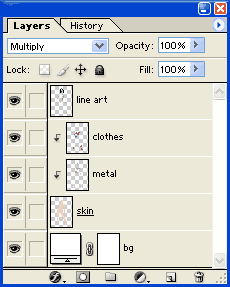
Подсказка: лучше всего, для выделения какой-либо области, использовать Pen Tool (P). Это дольше, но получается качественней.
Шаг 4: Тени (светлые и темные)
На данном этапе происходит всё самое интересное. Тут мы придаем рисунку живой вид. Но я не буду просто накладывать тени обычным способом. Вместо того, чтобы рисовать темные линии в виде теней, я сделаю маску и буду рисовать в режиме multiply, для того, чтобы в дальнейшем мы могли изменять и добавлять любые цвета и оттенки какие только пожелаем. Области слоя с непрозрачностью воздействуют на низлежащие слои (со стрелочкой вниз которые) затемняя нужные участки... (в данном случае: кожу, одежду и металлические элементы)
Эту технику легче понять, если смотреть на мои скриншоты. Благодаря этим методам рисунок получается объемным.
Полезный совет: я создал новый слой (new Fill layer), который назвал “dark”, выше всех слоев, но ниже слоя "Line art". И также удерживая ALT и кликая между слоями, у вас должно получится тоже самое, что и у меня внизу на скриншоте. Далее слой “dark” я сделал в режиме Multiply. И используя среднюю прозрачность кисти я начинаю рисовать тени. Также я немного растираю их пальцем "smudge tool", пока не приду к результату, который меня устроит.
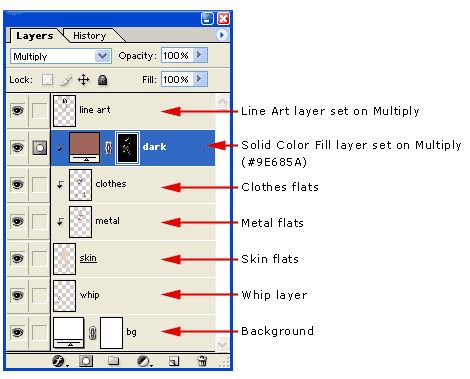
Подсказка: пока вы рисуете на маске слоя белые пиксели видны, черные прозрачны. Используйте кнопку X на клавиатуре для переключения между черным и белым, тем самым можно добавить или удалить непрозрачность по мере необходимости. Не забывайте работать пальцем ®, чтобы добиться лучшего результата.
Шаг 5: Завершающие тени
На этом шаге мы придадим моей женщине ещё больший объем и формы. Где-то добавим темные области, где-то светлые для того, чтобы довести её до совершенства.
Я создал ещё один слой (new fill layer) и назвал его “darker”. Поместил его выше слоя "dark". Я также делаю его зависимым от слоя "skin", как и слои "clothes", "metal" и "dark". И опять у слоя “darker” ставлю режим Multiply. Здесь я нарисовал дополнительные тени, которые на мой взгляд необходимы. На данном этапе я добавил два слоя для повышения контрастности и насыщенности.
Сначала я создал новый слой (new Curves adjustment layer) выше слоев с тенями и добавил красных и синих оттенков. Этот простой шаг обычно помогает добиться большей реалистичности. Второй слой, который я добавил это Color Balance adjustment layer и применил некоторые дополнительный настройки. Вы можете это сделать на свое усмотрение. Зависит от того, какой у вас рисунок и в каких тонах. И наконец, я добавил падающий свет в левой части рисунка. Для этого я создал новый слой под слоем "line art" и нарисовал светлую голубю линию вдоль тела используя мягкую кисть и палец.
Вот что должно получится на панеле слоев:
 Шаг 6: Последние штрихи
Шаг 6: Последние штрихи
На последнем этапе я вношу окончательные корректировки в мой рисунок. Прорисовываю кнут, лицо и металлические элементы.
Все слои, которые были связаны со слоем "skin" объединяем в один слой. Дублируем его. Увеличиваю изображение для прорисовки деталей, используя мягкую кисть и среднюю непрозрачность. Делаем края более гладкими. Для прорисовки лица, я использовал Dodge tool, чтобы добиться глубины лица и большего реализма и объема.
Совет: сохраняйте свой рисунок на разных этапах рисования. Чтобы если что случится, всегда можно было вернутся к прошлому изображению.
Вот и все. Ниже я вставил фон. Вот что получилось.

Автор:
Roberto CampusПеревод: Blondie
Это сообщение отредактировал ash - 11 Июля 2007, 08:07
Урок взят с
Демиарта